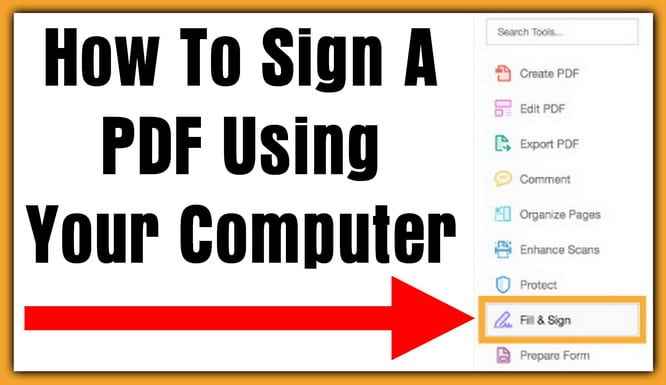
Trebuie să semnați digital un fișier pdf? Dacă ați primit prin e-mail un fișier de document pdf (de la contabilul dvs., compania ipotecară, formularele de asigurare sau documente) și trebuie să îl semnați, iată cum. Nu aveți nevoie de niciun software scump. Nu trebuie să tipăriți. Nu trebuie să semnați manual. Nu trebuie să scanați documentul și să îl trimiteți prin e-mail. Iată cum să semnați digital un fișier pdf Adobe în câteva minute ...
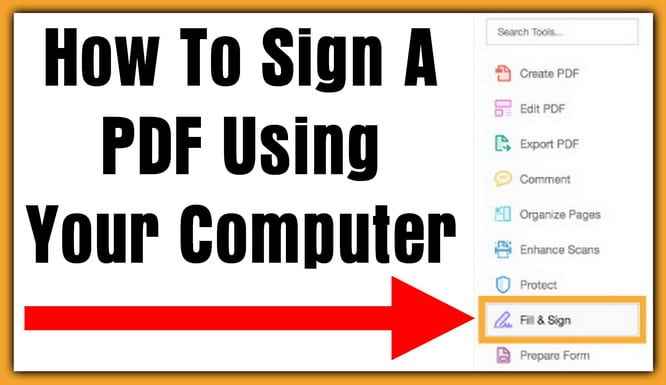
Semnează un PDF
Aveți un fișier pdf pe care trebuie să-l semnați digital? Dacă puteți deschide fișierul pdf, dar se deschide utilizând browserul de pe computerul dvs., atunci nu îl puteți semna. Modul de a semna un pdf utilizând numai computerul este simplu. Cum se poate face? Iată cum pas cu pas ...
NOTĂ: Dacă aveți deja Adobe Reader Acrobat instalat pe computer sau Mac, treceți peste primul pas.
1. PRIMUL ... Descărcare Adobe Acrobat Reader DC gratuit aici. https://get.adobe.com/reader/
 DESCĂRCAȚI - Adobe Acrobat Reader DC
DESCĂRCAȚI - Adobe Acrobat Reader DC
2. Odată ce le descărcați și le instalați, toate fișierele pdf de pe computerul dvs. vor fi deschise utilizând Adobe Acrobat Reader în mod implicit. Odată ce ați descărcat-o, deschideți fișierul pdf pe care trebuie să-l semnați.
3. Dacă fișierul dvs. pdf conține mai multe pagini, accesați pagina pe care trebuie să o semnați. Mergeți în zona fișierului pdf pe care trebuie să-l semnați. Apoi, faceți clic pe zona exactă de care aveți nevoie să semnați, apoi faceți clic pe butonul din partea dreaptă a paginii Umpleți și semnalizați. Vedeți imaginea de mai jos ...
 Completați și semnați pdf
Completați și semnați pdf
4. După ce faceți clic pe Umpleți și semnalizați buton, va exista o opțiune din partea de sus a paginii cu un simbol mic stilou și se spune SEMN lângă el, faceți clic pe acesta și adăugați semnătura dvs. prin simpla introducere a acesteia. Vedeți imaginea de mai jos ...
 Semnează simbolul pdf din partea de sus a paginii
Semnează simbolul pdf din partea de sus a paginii
5. Semnătura dvs. va fi apoi salvată și va pluti deasupra paginii în timp ce mutați mouse-ul. Faceți clic pe zona exactă de care aveți nevoie pentru a semna și vă va adăuga semnătura. Vedeți imaginea de mai jos ...
 Introduceți semnătura dvs. digitală pentru a semna documentul pdf
Introduceți semnătura dvs. digitală pentru a semna documentul pdf
6. Dacă trebuie să vă conectați la mai multe locuri, salvați fișierul pdf, apoi repetați procesul de semnare a restului documentului rămas.
7. Odată ce ați semnat toate domeniile care au nevoie de o semnătură în fișierul pdf, salvați fișierul pdf și închideți-l.
8. Fișierul dvs. pdf este acum semnat și salvat, trimiteți-l prin e-mail companiei ipotecare, contabilului, companiei de asigurări sau altei.
Există o modalitate mai bună de a semna un fișier pdf? Spuneți-ne, lăsând un comentariu mai jos.

